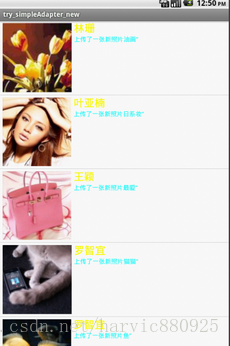本文主要是介绍List控件使用---SimpleAdapter使用详解(二),希望对大家解决编程问题提供一定的参考价值,需要的开发者们随着小编来一起学习吧!
前言:前面的一篇博客讲解了怎样使用BaseAdapter,这篇博客讲深入一些,实现从本地的JSON文件读取数据,加载到listView中显示。
先看效果:
再说一下,这篇文章的功能是:在派生自BaseAdapter基础上,从本地JSON文件中读取信息,动态生成listView页面!
这篇文章的XML布局文件没有变,为了大家方便还是贴一下吧。
<?xml version="1.0" encoding="utf-8"?>
<LinearLayout xmlns:android="http://schemas.android.com/apk/res/android"android:orientation="horizontal" android:layout_width="fill_parent"android:layout_height="fill_parent"><ImageView android:id="@+id/img" android:layout_width="wrap_content"android:layout_height="wrap_content" android:layout_margin="5px"/><LinearLayout android:orientation="vertical"android:layout_width="wrap_content" android:layout_height="wrap_content"><TextView android:id="@+id/name" android:layout_width="wrap_content"android:layout_height="wrap_content" android:textColor="#FFFFFF00"android:textSize="22px" /><TextView android:id="@+id/info" android:layout_width="wrap_content"android:layout_height="wrap_content" android:textColor="#FF00FFFF"android:textSize="13px" /></LinearLayout></LinearLayout>一、JOSN文件内容(my_home_friends.txt):
[{"name":"林珊","info":"上传了一张新照片油画”","photo":"youhua"},
{"name":"叶亚楠","info":"上传了一张新照片日系妆”","photo":"rixizhuang"},
{"name":"王颖","info":"上传了一张新照片最爱”","photo":"zuiai"},
{"name":"罗智宜","info":"上传了一张新照片猫猫”","photo":"maomao"},
{"name":"罗智宜","info":"上传了一张新照片鱼”","photo":"yu"},
{"name":"罗智宜","info":"上传了一张新照片卖萌”","photo":"maimeng"},
{"name":"程璐春","info":"上传了一张新照片西藏”","photo":"xizang"},
{"name":"谢以荷","info":"上传了一张新照片海边”","photo":"haibian"}]注意:最后的photo字段存储的JPG文件的文件名,所有的文件存放在assets/home/目录下
二、JSON数据解析方法
private List<Map<String, Object>> getData() {List<Map<String, Object>> list = new ArrayList<Map<String, Object>>();Map<String, Object> map = new HashMap<String, Object>();InputStream inputStream;try {inputStream=this.getAssets().open("my_home_friends.txt");String json=readTextFile(inputStream);JSONArray array = new JSONArray(json);for (int i = 0; i < array.length(); i++) {map = new HashMap<String, Object>();map.put("name", array.getJSONObject(i).getString("name"));map.put("info", array.getJSONObject(i).getString("info"));map.put("img",array.getJSONObject(i).getString("photo"));list.add(map);}return list; } catch (Exception e) {// TODO: handle exceptione.printStackTrace();}return list; }讲解:
1、
inputStream=this.getAssets().open("my_home_friends.txt");2、
String json=readTextFile(inputStream);JSONArray array = new JSONArray(json);然后将利用json字符串生成JSON数据。
3、后面的代码就是利用jsonArray类的方法了,没什么好讲的。
其中readTextFile()函数是将输入的文件流组装成String字符串返回;实现代码如下: public String readTextFile(InputStream inputStream) {String readedStr = "";BufferedReader br;try {br = new BufferedReader(new InputStreamReader(inputStream, "UTF-8"));String tmp;while ((tmp = br.readLine()) != null) {readedStr += tmp;}br.close();inputStream.close();} catch (UnsupportedEncodingException e) {e.printStackTrace();} catch (IOException e) {e.printStackTrace();}return readedStr;}三、全部代码
public class MainActivity extends ListActivity{private List<Map<String, Object>> mData;@Overridepublic void onCreate(Bundle savedInstanceState) {super.onCreate(savedInstanceState);mData = getData();MyAdapter adapter = new MyAdapter(this);setListAdapter(adapter);}private List<Map<String, Object>> getData() {List<Map<String, Object>> list = new ArrayList<Map<String, Object>>();Map<String, Object> map = new HashMap<String, Object>();InputStream inputStream;try {inputStream=this.getAssets().open("my_home_friends.txt");String json=readTextFile(inputStream);JSONArray array = new JSONArray(json);for (int i = 0; i < array.length(); i++) {map = new HashMap<String, Object>();map.put("name", array.getJSONObject(i).getString("name"));map.put("info", array.getJSONObject(i).getString("info"));map.put("img",array.getJSONObject(i).getString("photo"));list.add(map);}return list; } catch (Exception e) {// TODO: handle exceptione.printStackTrace();}return list; }public final class ViewHolder{public ImageView img;public TextView name;public TextView info;} public class MyAdapter extends BaseAdapter{private LayoutInflater mInflater;public MyAdapter(Context context){this.mInflater = LayoutInflater.from(context);}@Overridepublic int getCount() {// TODO Auto-generated method stubreturn mData.size();}@Overridepublic Object getItem(int arg0) {// TODO Auto-generated method stubreturn null;}@Overridepublic long getItemId(int arg0) {// TODO Auto-generated method stubreturn 0;}@Overridepublic View getView(int position, View convertView, ViewGroup parent) {ViewHolder holder = null;if (convertView == null) {holder=new ViewHolder(); convertView = mInflater.inflate(R.layout.activity_main, null);holder.img = (ImageView)convertView.findViewById(R.id.img);holder.name = (TextView)convertView.findViewById(R.id.name);holder.info = (TextView)convertView.findViewById(R.id.info);convertView.setTag(holder);}else {holder = (ViewHolder)convertView.getTag();}holder.img.setImageBitmap(getHome((String)mData.get(position).get("img")));holder.name.setText((String)mData.get(position).get("name"));holder.info.setText((String)mData.get(position).get("info"));return convertView;}}/*** 根据图片名称获取主页图片*/public Bitmap getHome(String photo){ String homeName = photo + ".jpg";InputStream is=null;try {is=getAssets().open("home/"+homeName);Bitmap bitmap = BitmapFactory.decodeStream(is); is.close();return bitmap;} catch (Exception e) {e.printStackTrace();}return null;}工具类/*** * @param inputStream* @return*/public String readTextFile(InputStream inputStream) {String readedStr = "";BufferedReader br;try {br = new BufferedReader(new InputStreamReader(inputStream, "UTF-8"));String tmp;while ((tmp = br.readLine()) != null) {readedStr += tmp;}br.close();inputStream.close();} catch (UnsupportedEncodingException e) {e.printStackTrace();} catch (IOException e) {e.printStackTrace();}return readedStr;}
}
四、讲解如何实现的本地图片绑定
我们在第二部分讲了怎样解析JSON数据,所以在看了全部代码后,会出现一个问题,即:如何实现的JSON数据与IMG图片实现的绑定呢。
这里我们把相关的代码提出来
1、在getView()函数中
@Overridepublic View getView(int position, View convertView, ViewGroup parent) {ViewHolder holder = null;if (convertView == null) {holder=new ViewHolder(); convertView = mInflater.inflate(R.layout.activity_main, null);holder.img = (ImageView)convertView.findViewById(R.id.img);holder.name = (TextView)convertView.findViewById(R.id.name);holder.info = (TextView)convertView.findViewById(R.id.info);convertView.setTag(holder);}else {holder = (ViewHolder)convertView.getTag();}holder.img.setImageBitmap(getHome((String)mData.get(position).get("img")));holder.name.setText((String)mData.get(position).get("name"));holder.info.setText((String)mData.get(position).get("info"));return convertView;}1、
holder.img = (ImageView)convertView.findViewById(R.id.img);2、
holder.img.setImageBitmap(getHome((String)mData.get(position).get("img")));特别注意的是getHome()这个函数,我们知道mData是个list类型数据,通过mData.get(position).get("img")可能获得存储在mData中的与“img”这个KEY对应的文件名;
所以getHome()这个函数的功能就是传进去JSON数据中photo字段对应的JPG文件的文件名;输出的是这个文件名对应的Bitmap;
public Bitmap getHome(String photo){ String homeName = photo + ".jpg";InputStream is=null;try {is=getAssets().open("home/"+homeName);Bitmap bitmap = BitmapFactory.decodeStream(is); is.close();return bitmap;} catch (Exception e) {e.printStackTrace();}return null;}
源码地址:http://download.csdn.net/detail/harvic880925/6705555(不要分,仅供分享)
请大家尊重原作者版权,转载请标明出处:http://blog.csdn.net/harvic880925/article/details/17288687
这篇关于List控件使用---SimpleAdapter使用详解(二)的文章就介绍到这儿,希望我们推荐的文章对编程师们有所帮助!